How to send audio signals to Audio-Ins
CUBASE Pro 9とCUBASE Artist 9はAudio-Insが実装され、サイドチェイン対応VST3インストゥルメントにオーディオをセンドできるようになりました。Audio-Insを使ってボーカロイドの歌声をRetrologue2のフィルターやエフェクトをかける方法を試してみたのでその手順をまとめました。
環境
- Windows 10
- CUBASE Pro 9
- VOCALOID4 Editor for CUBASE (以下、ボカキュー)
Retrorogue2のSide-Chainを有効にする
Retrorogue2のインストゥルメントトラックを追加します。Retrorogue2の画面上部にあるSide-Chainを有効にするボタンをクリックします。オレンジ色に点灯すれば有効です。
Side-Chainを有効にすると OSCILLATOR MIX にINPUTつまみが増えるので最大値に設定します。
ボカキューの出力先をRetrologue2のSide-Chainに設定する
ボカキューのトラックを追加します。チャンネル設定を開きます。インスペクターから開く場合は「e」のボタンをクリックします。
出力を SuidSide-Chain Retrologue に設定します。
以上で設定は完了です。
Retrologue2のノートをオンにするとボーカロイドがAudio=Insされる
プロジェクトを再生すると Retrologue2のノートをオンにしている間だけ ボーカロイドの歌声がRetrologue2から出力されます。オンにするノートの音階はどれでもいいようです。
デフォルトではRetrologue2のノートをオンにするとRetrologue2のオシレーターが発音されるので、オシレーターをすべてオフにします。
SHAPEをLP12、RESONANCEとDISTORTIONを50%くらいにしてボーカロイドの歌唱中にCUTOFFを上げたり下げたりするとアナログ感のあるローファイな効果が得られます。
フィルターのEnvelopeとノートオン・オフを駆使すればボカキューだけでは得られない効果が作り出せます。
Retrologue2のエフェクトをかけることもできます。
今回は出力先をRetroogue2にしましたが、チャンネル設定のSendsでパラレルに出力すれば原音とミックスすることができます。
関連ブログ
VOCALOD4 Editor for CUBASE (V4版ボカキュー)を使ってみましたCUBASE Pro 9 で変わった点
CUBASE Pro 8.0 トラブル対策
[CUBASE][StudioOne] 音の遅れ(レイテンシー)の原因を探る
[CUBASE] 「突然音が出なくなった」を解決する
[CUBASE] グループチャンネルとFXチャンネルの違いと使い分け
[CUBASE] スペクトルモニターの精度
ProTools First のwavファイルはPlaySound関数で再生できるか?
以上、参考になれば幸いです。
![blog.fujiu.jp [CUBASE9] ボーカロイドをAudio-Insする方法](https://blogger.googleusercontent.com/img/b/R29vZ2xl/AVvXsEiq74vTvX-kGcgXr2d3I5n2-q7lZWDRQakugeynNaILpY4HHNQIMItlmdVAukANDXgpz0DELp1CCpfEyYthMgoj_9_W3R4fK9s0toFnEsp62qjLJ8QAcPmltvLAtHCeT8hKsgZsIL6NNS8/s200/audioins09.png)


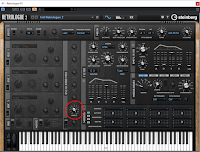





0 件のコメント:
コメントを投稿
注: コメントを投稿できるのは、このブログのメンバーだけです。